1. 清理临时文件
为了提高系统的运行速度和释放磁盘空间,我们可以清理临时文件,这是一种常见的方法。在Windows 10中,可以通过以下步骤清理临时文件:
1.1 打开磁盘清理工具
在开始菜单中,搜索并打开“磁盘清理”。或者,您可以找到“我的电脑”图标,右键单击选项,选择“属性”,然后选择“磁盘清理”。
1.2 选择要清理的磁盘
在弹出窗口中,选择要清理的磁盘,通常是C盘。然后,单击“确定”。
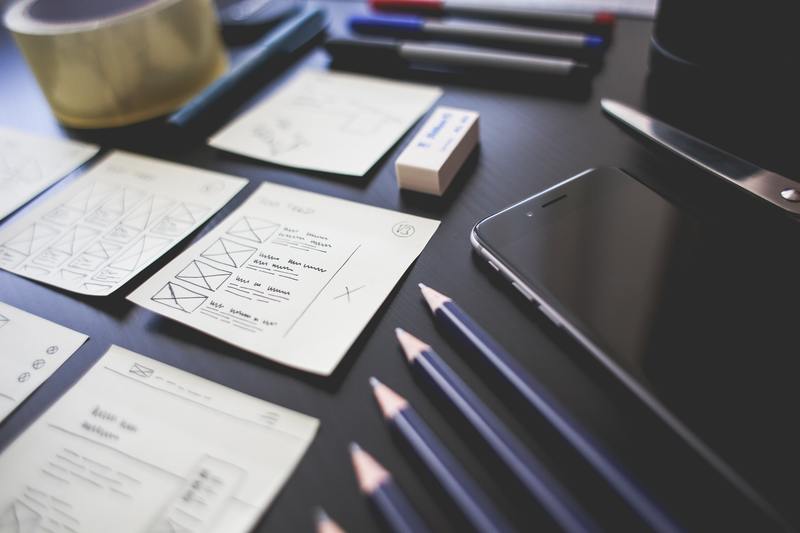
1.3 选择要清理的临时文件
在磁盘清理工具的界面中,您将看到一些可选的文件类型,如临时Internet文件、下载文件、回收站等。选择您想要清理的文件类型,然后单击“确定”。
1.4 确认并删除临时文件
在下一个窗口中,系统会显示将删除的文件的大小。单击“删除文件”按钮来清理这些临时文件。
通过清理临时文件,您可以快速释放磁盘空间,提高系统效率。
2. 清理回收站
回收站是存放已删除文件的地方,但这些文件仍然占据磁盘空间。清空回收站是清理电脑垃圾的一种方法。
2.1 打开回收站
在桌面上可以找到回收站的图标。点击回收站图标即可打开。
2.2 清空回收站
在回收站界面中,点击“清空回收站”按钮,系统会弹出确认框,点击“是”来确认清空操作。
清空回收站将永久删除回收站中的所有文件,释放磁盘空间。
3. 卸载不需要的程序
在计算机上安装的程序可能会占用大量磁盘空间,并影响系统性能。因此,卸载不需要的程序也是清理电脑垃圾的一种方法。
3.1 打开控制面板
在开始菜单中,搜索并打开“控制面板”。
3.2 打开程序和功能
在控制面板中,选择“程序”或“程序和功能”,打开程序和功能窗口。
3.3 选择要卸载的程序
在程序和功能窗口中,您将看到计算机上安装的所有程序的列表。浏览列表,找到您想要卸载的程序。
3.4 卸载选定程序
选中要卸载的程序后,点击窗口顶部的“卸载”按钮,系统将开始卸载程序。根据程序的大小和计算机的性能,这个过程可能需要一些时间。
通过卸载不需要的程序,您可以释放磁盘空间并提高系统性能。
4. 清理浏览器垃圾
浏览器经常会保存缓存、Cookie和浏览历史等数据,这些数据占据了磁盘空间,并可能影响浏览器的性能。清理浏览器垃圾是一种常见的优化措施。
4.1 清理浏览器缓存
打开浏览器的设置菜单,找到对应选项,清理浏览器缓存。具体步骤因浏览器不同而有所差异。
4.2 清理浏览器Cookie
同样地,打开浏览器的设置菜单,找到Cookie选项,清理浏览器Cookie。
4.3 清理浏览历史
在浏览器的设置菜单中,找到浏览历史选项,清理浏览历史记录。
通过清理浏览器垃圾,您可以提高浏览器的运行效率和加载速度。
5. 使用系统内置的清理工具
Windows 10提供了一些内置的工具来清理电脑垃圾。
5.1 使用存储空间设置
在“设置”菜单中,选择“系统”选项,然后选择“存储”。在存储设置界面中,您可以找到一个“本地磁盘”选项。点击该选项,系统会显示磁盘上的垃圾文件大小,并提供清理选项。
5.2 使用诊断和维护工具
在“控制面板”中,选择“安全和维护”选项,然后选择“维护”下的“启动或关闭Windows功能”。在弹出的窗口中,选择“诊断和维护”选项卡,然后点击“清理计算机”。
通过使用系统内置的清理工具,您可以方便地清理电脑垃圾并优化系统性能。
总结
通过清理临时文件、清空回收站、卸载不需要的程序、清理浏览器垃圾和使用系统内置的清理工具等方法,可以有效清理电脑垃圾,释放磁盘空间,提高系统性能。
记住定期执行这些清理操作,保持电脑整洁和高效运行。










